So fügen Sie ein Kamera-Widget auf dem Samsung Galaxy hinzu

Mit dem One UI 6-Update können Benutzer Kamera-Widgets auf Samsung Galaxy-Telefonen hinzufügen, um sie nach Wunsch anzupassen.
Wollten Sie schon immer wissen, wann eine NTFS-Partition erstellt wurde oder wann Windows ein Laufwerk zum ersten Mal initialisiert und für die Verwendung verfügbar gemacht hat? Obwohl es keine einfachen, benutzerfreundlichen Möglichkeiten gibt, dies herauszufinden, kennen wir zwei verschiedene Methoden, mit denen Sie diese Informationen selbst finden können. Wenn Sie neugierig sind, lesen Sie weiter:
Inhalt
1. Finden Sie heraus, wann eine Partition in Windows erstellt wurde, indem Sie den Ordner „System Volume Information“ verwenden
Der einfachste Weg, um herauszufinden, wann eine Partition erstellt wurde, besteht darin, sich den Ordner „ System Volume Information “ anzusehen. Dieser Ordner befindet sich auf allen Partitionen, auf die Windows Zugriff hat. Es wird automatisch von Windows erstellt, wenn es eine neue Partition erkennt, und es speichert wichtige Dinge wie:
Der Ordner ist standardmäßig ausgeblendet, und Sie müssen den Datei-Explorer so einstellen , dass er versteckte Betriebssystemdateien und -ordner anzeigt . Wenn Sie nicht wissen, wie das geht, lesen Sie So zeigen Sie alle versteckten Dateien und Ordner in Windows 10 an . Sie müssen den Datei-Explorer öffnen , auf seine Ordneroptionen zugreifen und dann die Einstellung „Geschützte Betriebssystemdateien ausblenden (empfohlen)“ deaktivieren.
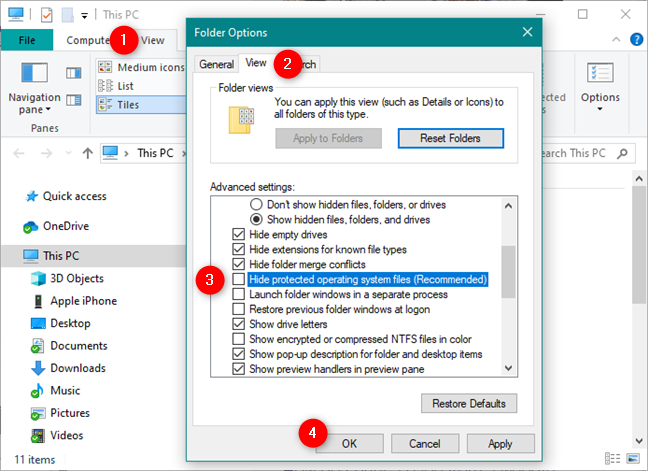
Deaktivieren der Einstellung Geschützte Betriebssystemdateien ausblenden im Datei-Explorer
Verwenden Sie als Nächstes den Datei-Explorer , um das Laufwerk oder die Partition zu durchsuchen und darauf zuzugreifen, deren Erstellungsdatum Sie sehen möchten. Wenn Sie beispielsweise wissen möchten, wann die Partition C: erstellt wurde, verwenden Sie den Datei-Explorer , um sie zu öffnen. Suchen Sie im Stammverzeichnis der Partition nach dem Ordner System Volume Information .
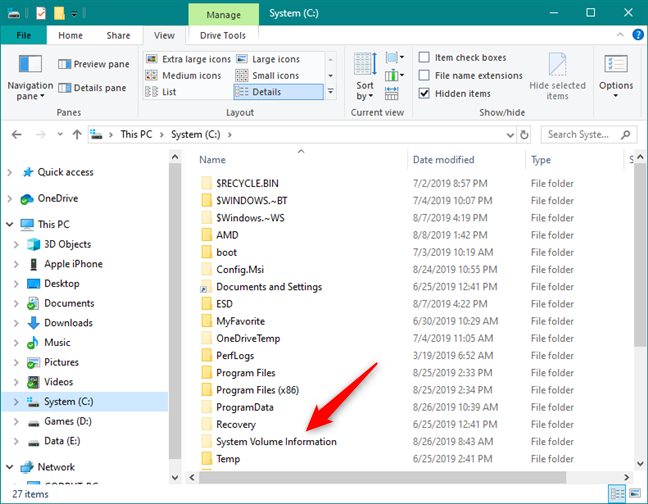
Der Ordner System Volume Information
Klicken Sie mit der rechten Maustaste darauf oder tippen und halten Sie darauf und wählen Sie im Kontextmenü Eigenschaften . Alternativ können Sie auch den Ordner auswählen und die Tasten Alt + Enter auf Ihrer Tastatur drücken.
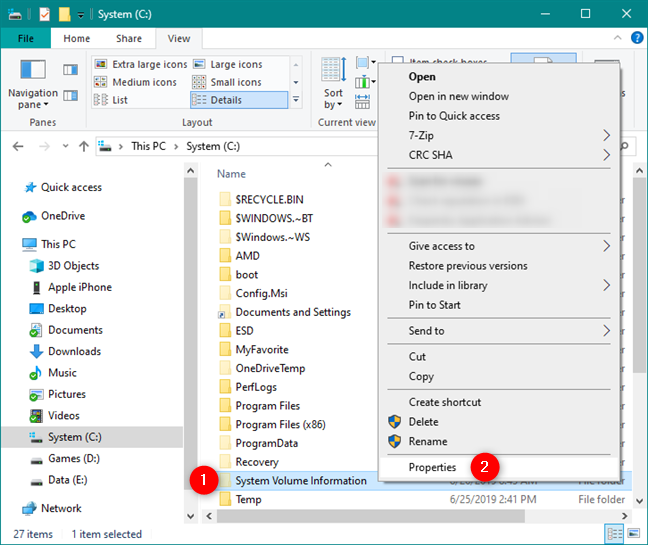
Öffnen der Eigenschaften des Ordners System Volume Information
Die vorherige Aktion öffnet ein Fenster namens System Volume Information Properties . Auf der Registerkarte Allgemein finden Sie ein Feld namens Erstellt . Das Datum und die Uhrzeit auf der rechten Seite sollten nahe (in vielen Fällen identisch) mit dem Datum liegen, an dem die Partition erstellt wurde.
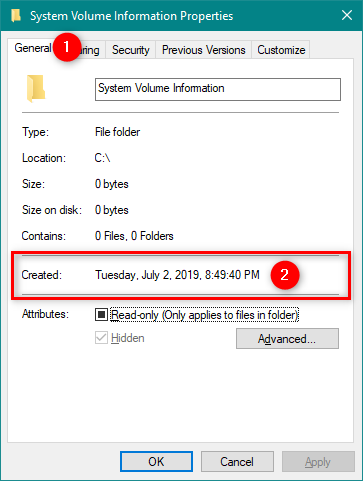
Das Informationsfeld „Erstellt“ im Fenster „Eigenschaften“.
Obwohl diese Methode der einfachste Weg ist, um eine gute Annäherung an das Datum zu erhalten, an dem eine Partition erstellt wurde, kann sie in einigen Situationen auch falsche Daten anzeigen:
Wenn Sie eine genauere Methode suchen, um herauszufinden, wann eine Partition in Windows erstellt wurde, prüfen Sie die nächste Methode:
2. Finden Sie heraus, wann eine Partition in Windows erstellt wurde, indem Sie ein kostenloses Tool namens „NTFS-Volume-Erstellungszeitstempel“ und die Eingabeaufforderung verwenden
Die zweite Methode, die wir gefunden haben, basiert auf der Verwendung eines von Mantas Mikulėnas, alias grawity, entwickelten Tools . Es heißt "NTFS-Volume-Erstellungszeitstempel" und Sie können es von GitHub erhalten.
Verwenden Sie einen beliebigen Webbrowser, den Sie bevorzugen, um diese Webseite zu besuchen, und klicken oder tippen Sie auf die Schaltfläche ZIP herunterladen in der oberen rechten Ecke der Seite.
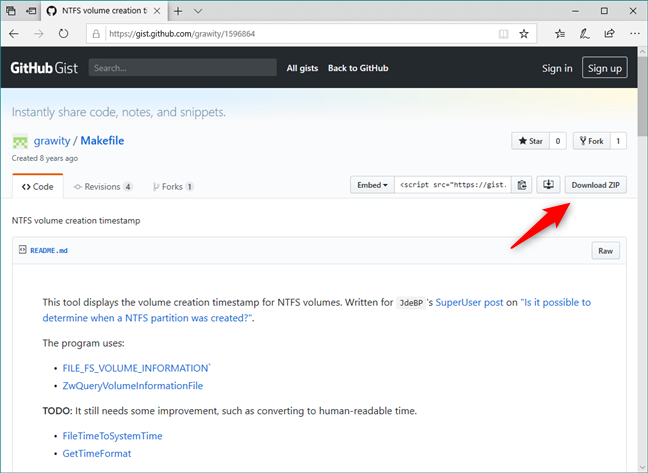
Die Webseite des Tools zum Erstellen des Zeitstempels von NTFS-Volumes
Die ZIP-Datei hat einen langen Namen aus Zufallszahlen und eine Größe von nur 9,57 KB. Wenn Ihr Browser Sie fragt, was Sie tun sollen, speichern Sie die ZIP-Datei irgendwo auf Ihrem Windows 10-PC. Zum Beispiel auf Ihrem Desktop .
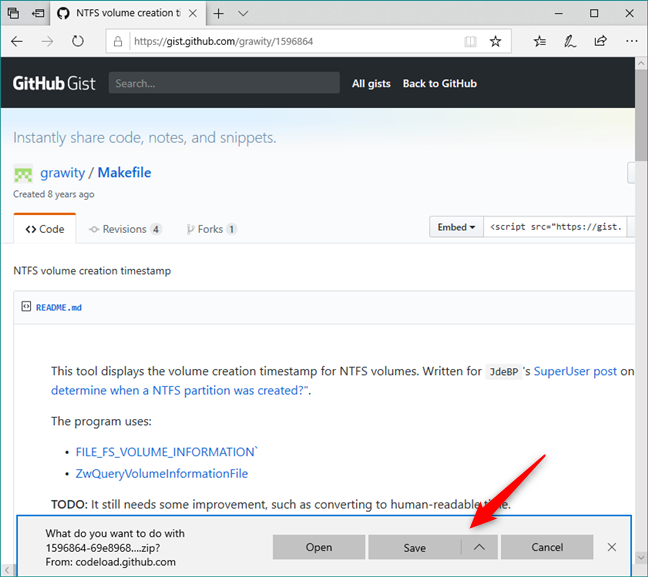
Herunterladen des Zeitstempeltools für die NTFS-Volume-Erstellung
Verwenden Sie den Datei-Explorer , um dorthin zu gehen, wo Sie die ZIP-Datei gespeichert haben, und extrahieren Sie ihren Inhalt. Wenn Sie nicht wissen, wie, lesen Sie: So entpacken Sie eine Datei in Windows (mit integrierten Tools) .
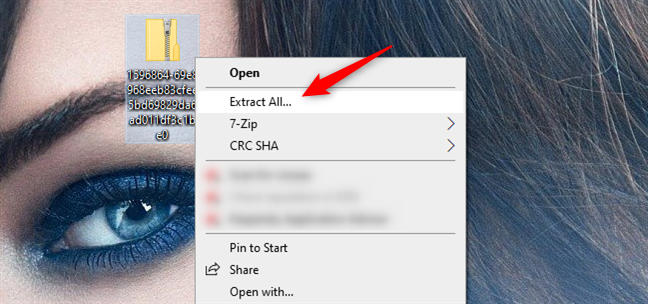
Extrahieren des Inhalts der ZIP-Datei
Wir empfehlen Ihnen, einen einfacheren Namen für den Ordner zu wählen, in den die ZIP-Datei extrahiert wird. Der Standardname ist der gleiche wie der Name der Datei und es ist nur eine lange Zahlenfolge. Der Einfachheit halber haben wir uns für den Namen VolumeInfo entschieden .
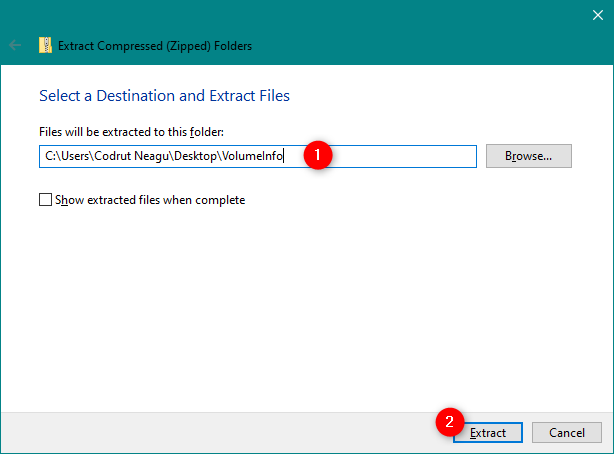
Auswahl eines Speicherorts und eines Namens für den Inhalt der ZIP-Datei
Wenn Sie den Ordner mit der extrahierten ZIP-Datei öffnen, sollten Sie vier Dateien finden, darunter eine ausführbare Datei namens volumeinfo.exe . Versuchen Sie nicht, es zu öffnen, da nichts passiert. Sie müssen es von der Eingabeaufforderung aus ausführen, um es verwenden zu können.
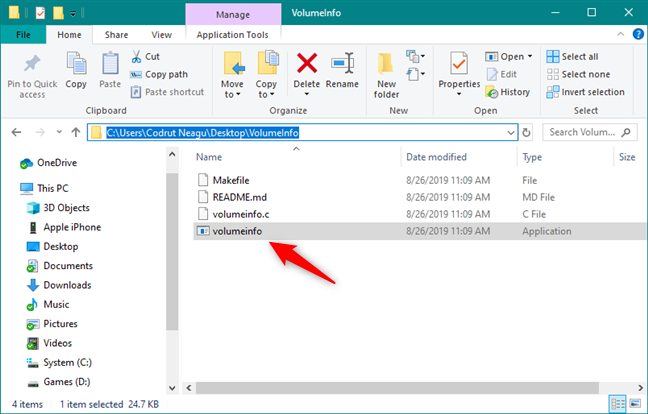
Die volumeinfo.exe-Datei
Öffnen Sie die Eingabeaufforderung als Administrator und verwenden Sie den Befehl CD , um zum Speicherort des Ordners zu navigieren, der die Datei volumeinfo.exe enthält. Wenn Sie nicht wissen, wie Sie den CD-Befehl verwenden , lesen Sie Eingabeaufforderung: 11 grundlegende Befehle, die Sie kennen sollten (cd, dir, mkdir usw.) .
Da ich mich entschieden habe, die ZIP-Datei in den Ordner namens VolumeInfo auf meinem Desktop zu extrahieren, muss ich in meinem Fall den Befehl cd C:UsersCodrut NeaguDesktopVolumeInfo eingeben, um dorthin zu gelangen.
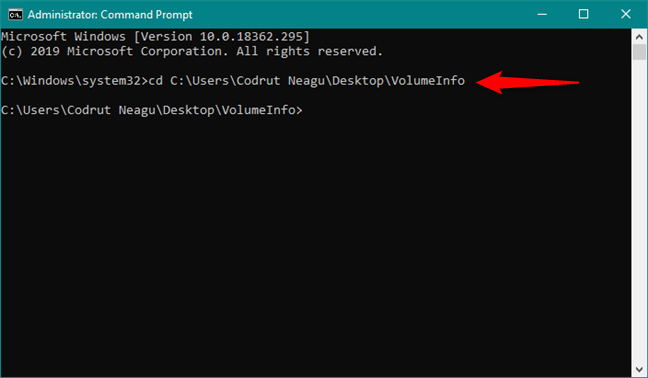
Navigieren Sie mit dem Befehl CD zum Speicherort der Datei volumeinfo.exe
Geben Sie im Eingabeaufforderungsfenster den Befehl volumeinfo \? gefolgt von dem Laufwerk oder der Partition, die Sie interessiert. Wenn Sie beispielsweise wissen möchten, wann die Partition C: erstellt wurde, sollten Sie volumeinfo \?C: eingeben und dann die Eingabetaste auf Ihrer Tastatur drücken.
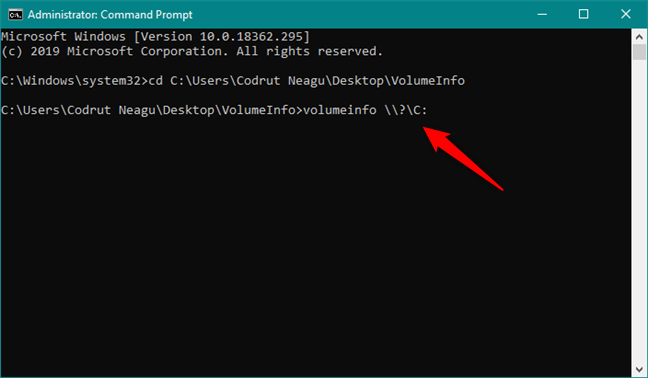
Ausführen des volumeinfo-Befehls
Der Befehl volumeinfo gibt Ihnen ein Ergebnis namens Volume-Erstellungszeit ähnlich dem im folgenden Screenshot. Es hat zwei Werte: einen namens nt und einen namens unix . Derjenige, der uns interessiert, heißt nt . Es teilt uns das Datum und die Uhrzeit der Erstellung der Partition mit, jedoch nicht in einer für Menschen verständlichen Form, daher müssen wir es in ein lesbares Datums- und Uhrzeitformat konvertieren.
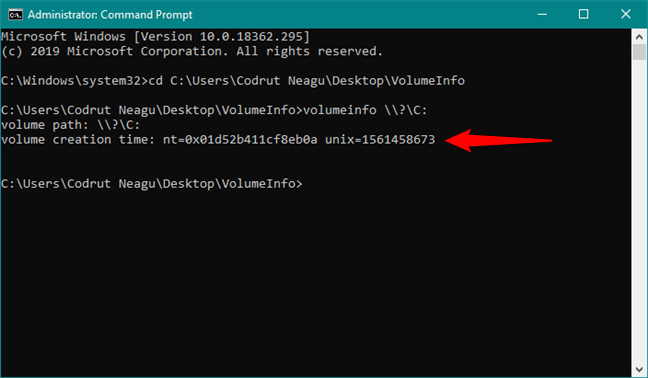
Das Ergebnis der Volume-Erstellungszeit
Geben Sie dennoch im Eingabeaufforderungsfenster den Befehl w32tm.exe /ntte ein, gefolgt von dem nt - Wert für die Volume-Erstellungszeit , den Sie beim vorherigen Befehl erhalten haben. In meinem Fall muss ich beispielsweise w32tm.exe /ntte 0x01d52b411cf8eb0a eingeben . Drücken Sie dann die Eingabetaste auf Ihrer Tastatur.
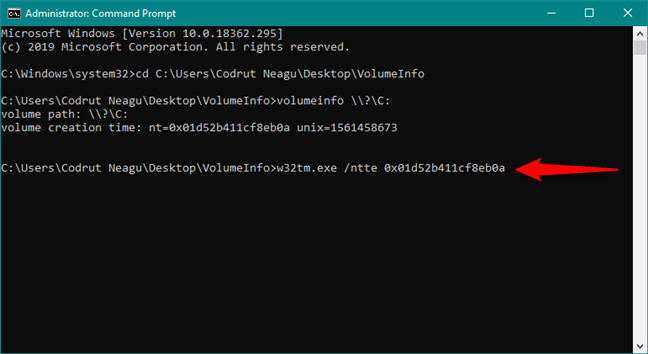
Konvertieren des Ergebnisses in ein für Menschen lesbares Datum und Uhrzeit
Das in der Eingabeaufforderung angezeigte Endergebnis gibt Ihnen das Datum und die Uhrzeit an, zu der die Partition erstellt wurde:
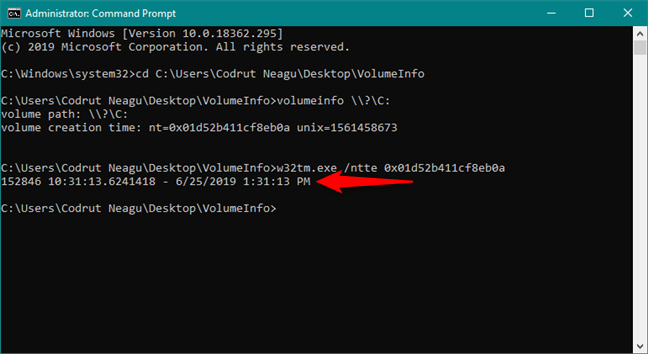
Datum und Uhrzeit der Erstellung der Partition
Das ist es! Sie können diese Methode für jede Partition oder jedes Laufwerk auf Ihrem Windows-Computer oder -Gerät verwenden.
Kennen Sie andere einfachere oder zuverlässigere Methoden, um herauszufinden, wann eine Partition erstellt wurde?
Wir geben zu, dass keine der Methoden, die wir gezeigt haben, großartig ist. Die erste ist einfach, aber nicht zuverlässig und kann nur als Annäherung verwendet werden. Die zweite Methode ist zuverlässig, aber nicht einfach durchzuführen. Kennen Sie andere Möglichkeiten, um herauszufinden, wann eine Partition in Windows erstellt wurde? Wenn Sie dies tun, teilen Sie dies bitte in den Kommentaren unten mit.
Mit dem One UI 6-Update können Benutzer Kamera-Widgets auf Samsung Galaxy-Telefonen hinzufügen, um sie nach Wunsch anzupassen.
Im folgenden Artikel stellen wir die grundlegenden Schritte zur Wiederherstellung gelöschter Daten in Windows 7 mit dem Support-Tool Recuva Portable vor. Mit Recuva Portable können Sie Ihre Daten auf einem beliebigen USB-Stick speichern und jederzeit verwenden. Das Tool ist kompakt, einfach zu bedienen und bietet folgende Funktionen:
So finden Sie Ihre fehlenden Samsung Galaxy-Geräte mit SmartThings Find. Sehen Sie, wo Sie Ihr Smartphone, Tablet oder Ihre Smartwatch verlegt haben.
So erstellen Sie einen Link zu einer Datei, einem Ordner oder einer Bibliothek auf Ihrem Windows-Computer und senden ihn an andere. So kopieren Sie einen Dateipfad als Link.
Erfahren Sie, wie Sie sich mit versteckten Wi-Fi-Netzwerken in Windows 11 verbinden können. Tipps zu Schnelleinstellungen, Einstellungen-App und Systemsteuerung.
Erfahren Sie, wie Sie die Touchpad-Empfindlichkeit ändern, das Touchpad aktivieren oder deaktivieren, seine Gesten oder Präzision konfigurieren.
Erfahren Sie, wie Sie Anwendungen als Administrator in Windows 11 ausführen können, um alle Funktionen optimal zu nutzen. Nutzen Sie CMD, PowerShell oder Windows Terminal, um Programme mit Administratorrechten zu starten.
Alle Apps und Windows-Tools, mit denen Sie schnell herausfinden können, wie viele Kerne Ihr Prozessor hat und wie viele logische Prozessoren oder Threads er zu bieten hat. Finden Sie diese Informationen mit CMD oder PowerShell.
Wie installiere ich Schriftarten in Windows 10 und Windows 11? Hier erfahren Sie, wo der Schriftartenordner in Windows zu finden ist und wie man Schriftarten für alle Benutzer anzeigt und installiert.
Entdecken Sie alle Möglichkeiten, wie Sie den Benutzer in Windows 11 wechseln können: vom Anmeldebildschirm, über Tastaturkombinationen bis hin zu den Eingabeaufforderungen.
Drag & Drop funktioniert nicht mehr in Windows 10 oder Windows 11? Hier erfahren Sie, wie Sie dieses Problem in nur wenigen Sekunden beheben können.
Erfahren Sie, wie Sie die Get Help-App in Windows 10 effektiv nutzen, um Unterstützung bei Microsoft-Produkten zu erhalten. Kontaktieren Sie den Supportdienst schnell und einfach.
Erfahren Sie, wie Sie Dateien und Ordner auf Ihrem Mac schnell und effizient ausschneiden, kopieren und einfügen können, um Ihre Produktivität zu steigern.
Erfahren Sie, wie Sie den mathematischen Eingabebereich verwenden, um mathematische Formeln in Dokumente und Präsentationen einzufügen. Die Anleitung funktioniert unter Windows 7, Windows 10 und Windows 8.1.
So aktivieren oder deaktivieren Sie Ortungsdienste in Windows 11. Nutzen Sie die Vorteile einer personalisierten Erfahrung.
Wenn Sie Galaxy AI auf Ihrem Samsung-Telefon nicht mehr benötigen, können Sie es ganz einfach deaktivieren. Nachfolgend finden Sie Anweisungen zum Deaktivieren von Galaxy AI auf Ihrem Samsung-Telefon.
Wenn Sie KI-Charaktere auf Instagram nicht benötigen, können Sie diese auch schnell löschen. So löschen Sie KI-Charaktere auf Instagram.
Benutzer können den ChatGPT-Speicher jederzeit deaktivieren, sowohl auf Mobilgeräten als auch auf Computern. Nachfolgend finden Sie Anweisungen zum Deaktivieren des ChatGPT-Speichers.
Standardmäßig sucht Windows Update automatisch nach Updates. Sie können auch sehen, wann das letzte Update erfolgte. Hier finden Sie eine Anleitung zum letzten Windows-Update.
Das Löschen der eSIM auf dem iPhone ist grundsätzlich einfach. Nachfolgend finden Sie Anweisungen zum Löschen der eSIM auf dem iPhone.
Zusätzlich zum Speichern von Live Photos als Videos auf dem iPhone können Benutzer Live Photos auf dem iPhone ganz einfach in Boomerang konvertieren.
Viele Apps aktivieren SharePlay automatisch, wenn Sie FaceTime verwenden. Dies kann dazu führen, dass Sie versehentlich die falsche Taste drücken und Ihr Videoanruf dadurch ruiniert wird.
Wenn Sie „Click to Do“ aktivieren, funktioniert die Funktion und versteht den Text oder das Bild, auf das Sie klicken, und trifft dann Entscheidungen, um relevante kontextbezogene Aktionen bereitzustellen.
Durch Einschalten der Tastaturbeleuchtung leuchtet die Tastatur. Dies ist nützlich bei schlechten Lichtverhältnissen oder sorgt für einen cooleren Look in Ihrer Gaming-Ecke. Sie haben die Wahl zwischen vier Möglichkeiten, die Tastaturbeleuchtung Ihres Laptops einzuschalten.
Es gibt mehrere Möglichkeiten, in den abgesicherten Modus von Windows 10 zu gelangen, falls Sie Windows nicht öffnen und hineinkommen. Informationen zum Aufrufen des abgesicherten Modus von Windows 10 beim Starten Ihres Computers finden Sie im folgenden Artikel von WebTech360.
Grok AI hat seinen KI-Fotogenerator jetzt erweitert, um persönliche Fotos in neue Stile umzuwandeln, beispielsweise um Fotos im Studio Ghibli-Stil mit berühmten Animationsfilmen zu erstellen.
Google One AI Premium bietet Benutzern eine einmonatige kostenlose Testversion an, bei der sie sich anmelden und viele verbesserte Funktionen wie den Gemini Advanced-Assistenten ausprobieren können.
Ab iOS 18.4 können Benutzer bei Apple entscheiden, ob aktuelle Suchanfragen in Safari angezeigt werden sollen.
Die Zwischenablage auf dem iPhone speichert Bilder und Daten. Wenn Sie jedoch zu viele Informationen speichern, kann dies Ihre Privatsphäre beeinträchtigen. In diesem Fall können Sie eine Verknüpfung zum Löschen der Zwischenablage einrichten.
Um die Sicherheit der Kinder bei der Verwendung des Telefons zu gewährleisten, können Eltern über die Funktion „Familienfreigabe“ auf dem iPhone ein Apple-ID-Konto für ihre Kinder erstellen.




























